Trailer- Liste verwalten
Trailer werden in alphabetischer Reihenfolge aufgeführt. Um den gewünschten Trailer schnell zu finden, wenden Sie den Filter für die Liste an (in der Dropdown-Liste wählen Sie die Filtration nach Eigenschaft oder Ressource) oder verwenden Sie die dynamische Suche.
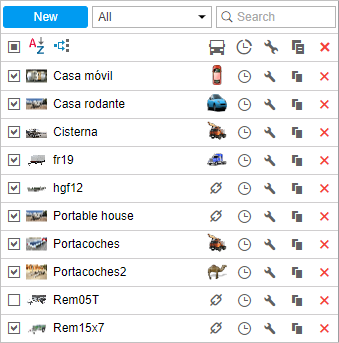
Um einen Trailer auf der Karte anzuzeigen, markieren Sie das Kontrollkästchen auf der linken Seite (stellen Sie sicher, dass der Trailerlayer aktiviert ist). Da Trailer keine eigenen Koordinaten haben, benutzen sie die Standortdaten von Objekten, an die sie gebunden sind. Klicken Sie auf den Namen des Trailers in der Liste, um ihn auf der Karte auf anzuzeigen. Wenn der Trailer verknüpft ist, wird sein kleineres Symbol in der unteren rechten Ecke des Symbols des Hauptobjektes angezeigt. Wenn der Trailer derzeit nicht an ein Objekt gebunden ist, wird seine letzte bekannte Position angezeigt (mit einem größeren Symbol). Wenn es keine Standortdaten gibt (z.B. wurde der Trailer noch nie an ein Objekt gebunden), wird der Trailer nicht auf der Karte angezeigt.
Für jeden Trailer sehen Sie in der Quickinfo seinen Namen, sein vergrößertes Bild, seine Beschreibung und seine benutzerdefinierte Felder (wenn all diese Informationen hinzugefügt wurden) sowie den Namen des Objektes, an den der Trailer derzeit gebunden ist.
Neben dem Namen des Trailers befindet sich das Symbol des Objektes, an das er gebunden ist. Wenn Sie mit der Maus über das Symbol fahren, wird ein Popup-Fenster mit Informationen über das Objekt angezeigt.
Die folgenden Aktionen werden für die Arbeit mit Trailern verwendet:
-
 oder
oder : Verknüpfen oder Verknüpfung lösen des Trailers auf (wenn keine Zugriffsrechte vorhanden sind, wird das Symbol
: Verknüpfen oder Verknüpfung lösen des Trailers auf (wenn keine Zugriffsrechte vorhanden sind, wird das Symbol ist deaktiviert);
ist deaktiviert); -
 : Arbeitsintervall registrieren oder löschen Sie die Verknüpfung;
: Arbeitsintervall registrieren oder löschen Sie die Verknüpfung; -
 oder
oder : Bearbeiten oder Anzeigen der Eigenschaften des Trailers;
: Bearbeiten oder Anzeigen der Eigenschaften des Trailers; -
 : Erstellen Sie einen neuen Trailer mit dem ausgewählten als Muster;
: Erstellen Sie einen neuen Trailer mit dem ausgewählten als Muster; -
 : Trailer löschen (die Schaltfläche ist deaktiviert, wenn keine Zugriffsrechte vorhanden sind).
: Trailer löschen (die Schaltfläche ist deaktiviert, wenn keine Zugriffsrechte vorhanden sind).